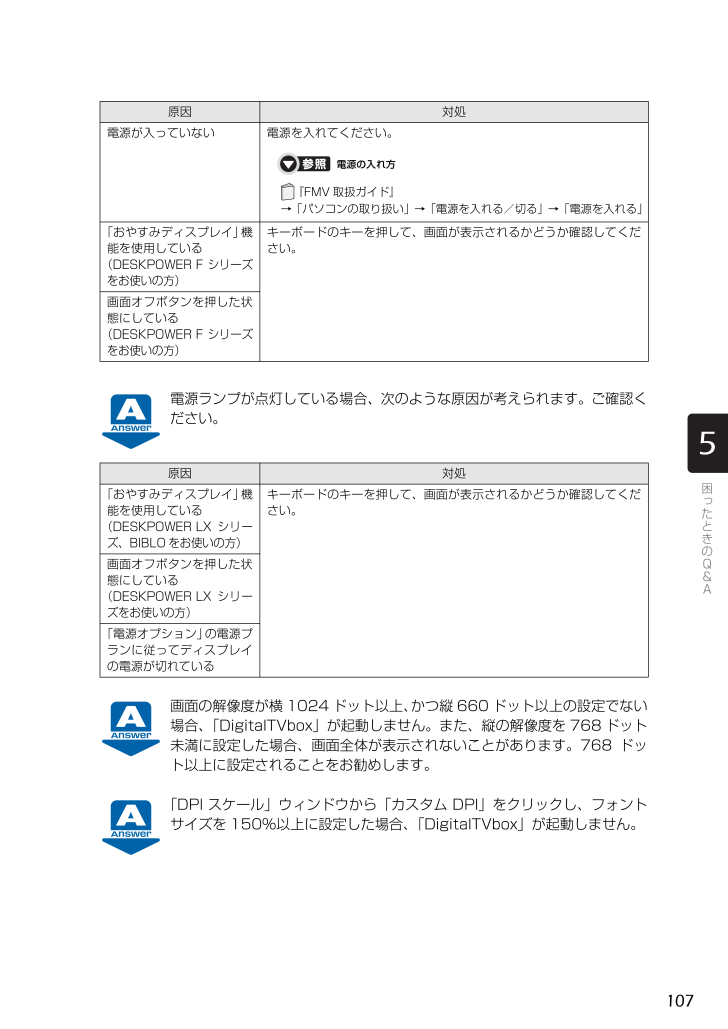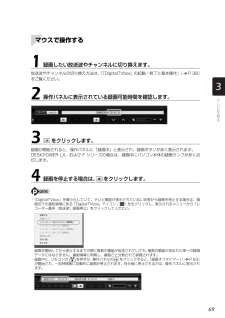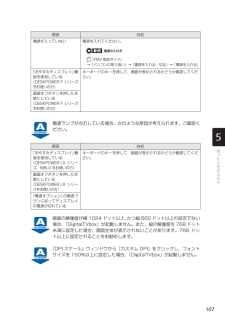5

109 / 131 ページ
現在のページURL
107電源ランプが点灯している場合、次のような原因が考えられます。ご確認ください。画面の解像度が横 1024 ドット以上、かつ縦 660 ドット以上の設定でない場合、「DigitalTVbox」が起動しません。また、縦の解像度を 768 ドット未満に設定した場合、画面全体が表示されないことがあります。768 ドット以上に設定されることをお勧めします。「DPI スケール」ウィンドウから「カスタム DPI」をクリックし、フォントサイズを 150%以上に設定した場合、 「DigitalTVbox」が起動しません。電源が入っていない 電源を入れてください。「おやすみディスプレイ」機能を使用している(DESKPOWER F シリーズをお使いの方)キーボードのキーを押して、画面が表示されるかどうか確認してください。画面オフボタンを押した状態にしている(DESKPOWER F シリーズをお使いの方)原因 対処「おやすみディスプレイ」機能を使用している(DESKPOWER LX シリーズ、BIBLO をお使いの方)キーボードのキーを押して、画面が表示されるかどうか確認してください。画面オフボタンを押した状態にしている(DESKPOWER LX シリーズをお使いの方)「電源オプション」の電源プランに従ってディスプレイの電源が切れている原因 対処→「パソコンの取り扱い」→「電源を入れる/切る」→「電源を入れる」電源の入れ方『FMV 取扱ガイド』
参考になったと評価  48人が参考になったと評価しています。
48人が参考になったと評価しています。
このマニュアルの目次
-
1 .FMVテレビ操作ガイドテレビを見るテレビを録る録っ...FMVテレビ操作ガイドテレビを見るテレビを録る録ったテレビ番組を 保存する/再生するこのパソコンで できること1234困ったときの Q&A5B6FJ-0491-01
-
2 .2 ページ目のマニュアル
-
3 .3 ページ目のマニュアル
-
4 .このマニュアルを読む前にケーブルテレビで地上デジタ...このマニュアルを読む前にケーブルテレビで地上デジタル放送を見る場合は、伝送方式が「同一周波数パススルー方式 」または「周波数変換パススルー方式」である必要があります。詳しくは、ケーブルテレビ会社にご確認ください。ケーブルテレビの電波の伝送方式を確認してください。共同アンテナの種類や向きなどが、地上デジタル放送に対応しているか、大家さん、管理組合、管理会社などにご確認ください。詳しくは、アンテナ工事業者やお近くの電気店にお問い合わせください。詳しくは、アンテナ工事業者やお近くの電気店にお問い合わせください。U...
-
5 .アンテナの接続と B-CAS カードのセットは行い...アンテナの接続と B-CAS カードのセットは行いましたか?パソコンにセットする詳しくは、「第 2章 テレビを見る」→「 4 テレビを見るための準備をする」をご覧ください。 注:最新の番組表を取得したり、双方向通信を行ったりする場合は、ネットワーク接続も必要です。接続の確認後は初期設定だけ!このマニュアルで「 DigitalTVbox (デジタルテレビボックス)」の初期設定を行えば、地デジを楽しめます(2008 年10 月現在)BS デジタル、 110 度CS デジタル...
-
6 .4目次このマニュアルの表記について . . . ...4目次このマニュアルの表記について . . . . . . . . . . . . . . . . . . . . . . . . . . . . . . . . . . . . . . . 6安全上のご注意 . . . . . . . . . . . . . . . . . . . . . . . . . . . . . . . . . . . . . . . . . . . . . . . . . . . 8お使いになるうえでのご注意 . . . . . . . . . . . . ....
-
7 .5第 3 章 テレビを録る1 テレビを録画するとき...5第 3 章 テレビを録る1 テレビを録画するときの注意 . . . . . . . . . . . . . . . . . . . . . . . . . . . . . . . . . . . . . . . 52録画全般について . . . . . . . . . . . . . . . . . . . . . . . . . . . . . . . . . . . . . . . . . . . . . . . . 52予約録画について . . . . . . . . . . . . ...
-
8 .6このマニュアルの表記について表記されている画面お...6このマニュアルの表記について表記されている画面およびイラストは一例です。お使いの機種やモデルによって、画面およびイラストが若干異なることがあります。また、イラストは説明の都合上、本来接続されているケーブル類を省略していることがあります。本文中に記載されている記号には、次のような意味があります。画面例およびイラストについて本文中の記号についてお使いになるときに注意していただきたいことや、してはいけないことを記述しています。必ずお読みください。操作に関連することを記述しています。必要に応じてお読みください。参...
-
9 .7このマニュアルでは製品名称などを、次のように略し...7このマニュアルでは製品名称などを、次のように略して表記しています。・このマニュアルで「マウスで操作する」とある箇所は、フラットポイントでも操作できます。・BIBLO NW シリーズをお使いの場合、 「タッチスクエア」に放送中のテレビ番組を表示したり、「タッチスクエア」をリモコンとして使用したりできます。Microsoft、Windows、Windows Vista、Aero、Internet Explorer は、米国 Micro soft Corporation の米国およびその他の国における登録商標ま...
-
10 .8安全上のご注意FMV を安全に正しくお使いいただ...8安全上のご注意FMV を安全に正しくお使いいただくための重要な情報です。本製品でテレビ、DVD、ゲームなどの映像を見たり、本製品にご家庭のテレビなどを接続したりしてご利用になる場合には、部屋を明るくして、画面から充分離れてご覧ください。映像を視聴する方の体質によっては、強い光の刺激や点滅の繰り返しを受けることによって一時的な筋肉の痙攣や意識の喪失などの症状を起こす場合がありますので、ご注意ください。また、このような症状を発症した場合には、すぐに本製品の使用を中止し、医師の診断を受けてください。お使いになる...
-
11 .9・本製品の動作中に停電などが起こると、録画ができ...9・本製品の動作中に停電などが起こると、録画ができなかったり、内蔵ハードディスクに保存してある録画データが損なわれたりすることがあります。大切な録画データは、DVD や Blu-rayDisc に保存されることをお勧めします。・録画中やディスクへの保存中に停電などが起こると、録画や保存に失敗したり、ハードディスクから録画データの一部、またはすべてが削除さ れたりする場合があります。このとき、録画データの一部、またはすべてを、再生できない場合があります。本製品で録画・録音したものを、無断で複製、放送、上映、有...
-
12 .12 ページ目のマニュアル
-
13 .第1章このパソコンでできることここでは、FMV の...第1章このパソコンでできることここでは、FMV のテレビ機能で何ができるのかを紹介します。1 お使いの機種をご確認ください . . . . . . . . . . . . . . . . . . . . . . . . . . . . . . . . . . . . . . . . . . . . . . . . . . 122 テレビを楽しむ . . . . . . . . . . . . . . . . . . . . . . . . . . . . . . . . . . . . . . . ....
-
14 .121お使いの機種をご確認くださいお使いの機種によ...121お使いの機種をご確認くださいお使いの機種により、搭載されているテレビチューナーやドライブの種類が異なります。搭載されている機器により、操作方法や説明が異なる場合がありますので、お使いの機種の搭載状況を事前にご確認ください。ここでは、このマニュアルの説明に必要な機能についてのみ記載しています。パソコンの詳しい仕様については、 『FMV 取扱ガイド』をご覧ください。表中のマークの意味機器の一覧お使いのパソコンの機種名(品名)を確認したら、次の表の 欄に印を付けてください。DESKPOWER: ハイビジョン...
-
15 .13BIBLO機種名(品名)□ NW/C90D ○...13BIBLO機種名(品名)□ NW/C90D ○ - ○ -□ NW/C90N注1○-○-□ NW/C90N注2○---□ NF/C60D - ○ - -□ NF/C60N注1-○○-□ NF/C60N注2-○--注 1:インターネットの富士通ショッピングサイト「WEB MART(ウェブマート) 」で「カスタムメイドモデル」をご購入されたときに、「Blu-ray Disc ドライブ」を選択した場合注 2:インターネットの富士通ショッピングサイト「WEB MART(ウェブマート) 」で「カスタムメイドモデル...
-
16 .142テレビを楽しむFMV では、通常のテレビと同...142テレビを楽しむFMV では、通常のテレビと同じように、デジタル放送を視聴できます。また、パソコンならではの楽しみ方として、番組を大容量ハードディスクに録画する、録画番組を簡単に検索し、再生したり DVD や Blu-ray Disc へ保存したりする、といったことができます。ここでは、FMV のテレビ機能を紹介します。テレビ視聴・録画用ソフトウェア「DigitalTVbox(デジタルテレビボックス) 」では、地上・BS・110 度 CS デジタル放送を見たり注、録画したりできます。デジタル放送ならでは...
-
17 .15「DigitalTVbox」のタイムシフト機能...15「DigitalTVbox」のタイムシフト機能を使えば、もう一度見たい場面や見逃してしまった決定的瞬間も、一時停止したり巻き戻したりして見ることができます。今までと違うテレビ番組の楽しみ方ができます。・「タイムシフトモードで見る」( P.41)「3D MediaSurfing(スリーディーメディアサーフィン)」を使うと、 「DigitalTVbox」で録ったテレビ番組を、三次元の奥行きのある状態に並べて見渡したり、検索したりすることができます。→「3D MediaSurfing」3D MediaSurfin...
-
18 .16ビデオテープへの録画だと、テープの残り時間が気...16ビデオテープへの録画だと、テープの残り時間が気になります。でも FMV には大容量のハードディスクがあるので大丈夫。 DVD レコーダー感覚でお楽しみいただけます。また、ライブラリから録画済みの見たい番組を簡単に探し出して再生できます。・「テレビを録る」( P.51)・「録ったテレビ番組を再生する」( P.92)「DigitalTVbox」で録りだめした大切な番組も、FMV なら手軽に DVD や Blu-ray Disc注に保存できます。映像をライブラリとして残しましょう。・「録ったテレビ番組をディス...
-
19 .173FMV のテレビ機能についてFMV に搭載さ...173FMV のテレビ機能についてFMV に搭載されているテレビ機能は次のとおりです。お使いの機種がサポートしている機能をご確認ください。○:対応しています-:対応していませんDESKPOWERBIBLOお使いの機種 地上デジタル放送BS・110 度 CSデジタル放送LX/C90D ○ ○LX/C70D ○ ○LX/C90N ○ ○LX/C70N ○ ○F/C70D ○ -F/C70N ○ -お使いの機種 地上デジタル放送BS・110 度 CSデジタル放送NW/C90D ○ ○NW/C90N ○ ○NF/C...
-
20 .18○:対応していますDESKPOWERBIBLO...18○:対応していますDESKPOWERBIBLOFMV では、地上デジタル放送に関する次の機能を利用できます。○:対応しています・CATV パススルーケーブルテレビ会社が地上デジタル放送を配信するときに使用する、周波数変換パススルー方式と呼ばれるデータ伝送方式です。・データ放送文字や図などで情報を提供する放送です。・双方向サービス通信回線を利用して、データを送受信する機能です。お使いの機種 対応/非対応LX/C90D ○LX/C70D ○LX/C90N ○LX/C70N ○F/C70D ○F/C70N ○...
-
21 .19○:対応しています-:対応していませんDESK...19○:対応しています-:対応していませんDESKPOWERBIBLOお使いの機種ハードディスクへの録画予約録画/番組表2 番組同時録画LX/C90D○○○LX/C70D○○○LX/C90N○○○LX/C70N○○○F/C70D ○ ○ -F/C70N ○ ○ -お使いの機種ハードディスクへの録画予約録画/番組表2 番組同時録画NW/C90D ○ ○ -NW/C90N ○ ○ -NF/C60D○○-NF/C60N○○-録 るテレビを録画する
-
22 .20「ダビング 10」(ダビングテン)は、「ダビン...20「ダビング 10」(ダビングテン)は、「ダビング 10」信号が含まれるデジタル放送を録画した場合、その録画データを CPRM(Content Protection for Recordable Media)対応の DVD、または Blu- ray Disc に、最大 9 枚ダビング(コピー)し、最後に移動(ムーブ)ができる機能です。移動(ムーブ)を含めて最大 10枚のディスクに、録画番組を保存できます。詳しくは、「コピー制御信号の種類」( P.59)をご覧ください。なお、すべての番組が「ダビング 10」...
-
23 .第2章テレビを見るここでは、テレビを見るための準備...第2章テレビを見るここでは、テレビを見るための準備と、テレビや番組表の見かたについて説明します。1 デジタル放送の種類 . . . . . . . . . . . . . . . . . . . . . . . . . . . . . . . . . . . . . . . . . . . . . . . . . . . . . . . . . . . 222 デジタル放送を受信するには . . . . . . . . . . . . . . . . . . . . . . . . . . . . ...
-
24 .221デジタル放送の種類ここでは、デジタル放送には...221デジタル放送の種類ここでは、デジタル放送にはどのような種類があるかを紹介します。なお、地上デジタル放送は全機種で受信できますが、BS デジタル、110 度 CS デジタル放送を受信できるかどうかは、お使いの機種が搭載しているテレビチューナーの種類によります( P.12)。テレビがお茶の間に登場して以来、現在まで利用されているアナログ放送では、アナログ信号(信号の波形で情報を表現したもの)が使われています。これに対して、デジタル信号(0 と 1 で情報を表現したもの)が使われているのが、デジタル放送です...
-
25 .23BS デジタル放送とは2000 年 12 月か...23BS デジタル放送とは2000 年 12 月から、従来の WOWOW、NHK-BS といった BS 放送(BS アナログ放送)に加えて、新たに始まった、放送衛星(BS)を使用した放送です。BS デジタル放送については、社団法人 デジタル放送推進協会のホームページ(http://www.dpa.or.jp/) (2008 年 10 月現在)をご覧ください。110 度 CS デジタル放送とは2002 年 3 月から、複数の放送事業者により順次開始された、通信衛星(CS)を用いた衛星放送の一種です。ほとんどの...
-
26 .242デジタル放送を受信するにはここでは、デジタル...242デジタル放送を受信するにはここでは、デジタル放送を受信するために必要な準備について、説明します。必要な準備・B-CAS(ビーキャス)カードが必要です。-本製品に添付されている B-CAS カードを、必ずパソコン本体にセットしてください。B-CAS カードをセットしないと、デジタル放送の視聴や録画ができません。-本製品に添付されている B-CAS カードの台紙の一部が、ユーザー登録用はがきになっています。台紙や B-CAS カードの 『ファーストステップガイド』に記載されていることをよくお読みになり、...
-
27 .25BS・110 度 CS デジタル放送用アンテナ...25BS・110 度 CS デジタル放送用アンテナへの電源供給についてBS・110 度 CS デジタル放送用アンテナに供給する電源を、 「アンテナ電源」といいます。電源がアンテナに供給されないと、映像が表示されません。個人で BS・110 度 CS デジタル放送用のアンテナを設置している場合は、アンテナケーブルを接続したうえで、次のいずれかの方法でアンテナ電源を供給する必要があります。マンションなどにお住まいの方で、共同アンテナが設置されている場合は、各家庭からの電源供給は不要です。この場合、「テレビ視聴・...
-
28 .26・他のデジタル機器とアンテナを共有している場合...26・他のデジタル機器とアンテナを共有している場合でも、その機器からのアンテナ電源が切れるおそれがある場合(機器本体の電源を切ると、アンテナ電源も切られる機器など)は、本製品とデジタル機器の両方から電源を供給する(BIBLO NW シリーズを除く)「DigitalTVbox」の「アンテナ電源」の設定を「入」に設定すると共に、デジタル機器でもアンテナへの電源供給を有効にします。この場合、全電流通過型の分配器が必要になる場合があります。・外付けの電源供給装置から、電源を供給する(BIBLO NW シリーズの場合...
-
29 .273テレビを見るときの注意ここでは、テレビ視聴・...273テレビを見るときの注意ここでは、テレビ視聴・録画用ソフトウェア「DigitalTVbox」をお使いになるときに注意していただきたいことを説明します。・画像および音声の品質は、アンテナの電波受信状況により大きく左右されます。・本製品をお使いになる地域の電波状態が弱い場合や、室内アンテナをご利用の場合などは、受信状態が悪く、画質に影響が出ることがあります。この場合はご購入の販売店へ相談されるか、市販のアンテナブースターをご購入ください。アンテナブースターをお使いになる場合は、アンテナブースターのマニュアル...
-
30 .28・デジタル放送の 5.1 チャンネル音声は、次...28・デジタル放送の 5.1 チャンネル音声は、次の場合に 2 チャンネルのステレオ音声に変換(ダウンミックス)されます。-パソコン本体のスピーカーから出力する場合-BIBLO とデジタルテレビを HDMI ケーブルで接続し、デジタルテレビのスピーカーから出力する場合光デジタルオーディオ出力端子を搭載した機種( P.19)の場合は、5.1 チャンネルサラウンド機能に対応したアンプやスピーカーを接続し、「DigitalTVbox」の次の設定を行うことで、5.1 チャンネル音声を楽しめます。-「DigitalT...
-
31 .294テレビを見るための準備をするここでは、各種接...294テレビを見るための準備をするここでは、各種接続や「DigitalTVbox」の初期設定など、テレビを見るための準備について説明します。FMV でテレビ番組を見るためには、接続や設定などの準備を行う必要があります。ここでは、準備の流れについてご紹介します。ここまで設定が終了したら、テレビを見ることができます。・テレビを見る( P.38)準 備の流れ(P.30)接続を確認する次の接続を行ったか、確認します。・アンテナの接続と B-CAS カードのセット・インターネットへの接続テレビ視聴・録画用ソフトウェア...
-
32 .30ここでは、このパソコンでテレビ番組を視聴するた...30ここでは、このパソコンでテレビ番組を視聴するために必要な接続を行ったか、確認します。アンテナケーブルの接続と B-CAS カードのセットが正しく行われているか、確認してください。詳しくは、 『FMV 取扱ガイド』をご覧ください。→「パソコンの取り扱い」→「テレビを見るためには」番組表「G-GUIDE(ジーガイド) for Windows」を使って最新の番組データを取得したり、デジタル放送のデータ放送で双方向サービスを利用したりする場合は、インターネットに接続する必要があります。まだ接続していない場合は...
-
33 .31ここでは、「DigitalTVbox」を初めて...31ここでは、「DigitalTVbox」を初めて起動するときに必要な設定について説明します。設定を行う前に、アンテナケーブルの接続と B-CAS カードのセットが正しく行われているか、 確認してください。・引っ越しなどをした場合は、チャンネルや地域情報の変更が必要なときがあります。・地上デジタル放送の放送エリアを確認するには、社団法人 デジタル放送推進協会のホームページ(http://www.dpa.or.jp/) (2008 年 10 月現在)をご覧ください。リモコンのカーソルボタンの表記についてメニュ...
-
34 .32このマニュアルでは、リモコンで操作できる箇所は...32このマニュアルでは、リモコンで操作できる箇所はリモコンを使った説明としています。マウスで操作する場合は、操作対象となるボタンや選択肢を直接クリックしてください。例:初めて「DigitalTVbox」を起動した場合は、使用許諾書の画面が表示されます。その場合は、 で「はい」を選択し、 を押します。「DigitalTVbox」の初回設定の画面が表示されます。・マウスを使って起動する場合は、 (スタート)→「すべてのプログラム」→「PIXELA」→「DigitalTVbox」→「DigitalTVbox」の順...
-
35 .33「都道府県域設定」が選択されている状態でを押し...33「都道府県域設定」が選択されている状態でを押します。ウィンドウが表示されたら、でお住まいの都道府県域を選択し、 を押します。地上デジタル放送の放送エリア外であるなどの理由により、地上デジタル放送を視聴しない場合は、 で「確定」を選択し、 を押して手順 7( P.34)にお進みください。3を押します。4お住まいの地域の郵便番号を設定します。5お住まいの地域の都道府県域を設定します。1.「郵便番号」が選択されている状態でを押します。入力域が表示されたらリモコンやキーボードで郵便番号を入力し、 を押します(郵...
-
36 .34・BIBLO NW シリーズをお使いの方で、 ...34・BIBLO NW シリーズをお使いの方で、 「いいえ」を選択した場合は、手順 12( P.37)へお進みください。・BIBLO NW シリーズ以外の、ハイビジョン・テレビチューナー(地上・BS・CS デジタル放送用)を搭載した機種( P.12)をお使いの方で「いいえ」を選択した場合は、手順 11( P.36)にお進みください。・ハイビジョン・テレビチューナー(地上デジタル放送用)を搭載した機種( P.12)をお使いの方で「いいえ」を選択した場合は、手順 12( P.37)へお進みください。放送エリア内...
-
37 .35受信できるチャンネルの検索が始まります。・次の...35受信できるチャンネルの検索が始まります。・次のメッセージが表示された場合は、アンテナケーブルが正しく接続されているかを再確認してください。詳しくは、「「DigitalTVbox」でメッセージが表示される」 ( P.122)をご覧ください。・電波の受信状態が悪いときは、「チャンネルスキャン」でチャンネル検索ができないことがあります。この場合はご購入の販売店へ相談されるか、市販のアンテナブースターまたはアッテネーターをご購入ください。アンテナブースターまたはアッテネーターをお使いになる場合は、それぞれのマニ...
-
38 .36・BIBLO NW シリーズをお使いの場合は、...36・BIBLO NW シリーズをお使いの場合は、手順 12( P.37)へお進みください。・BIBLO NW シリーズ以外の、ハイビジョン・テレビチューナー(地上・BS・CS デジタル放送用)を搭載した機種( P.12)をお使いの場合は、次の手順にお進みください。・ハイビジョン・テレビチューナー(地上デジタル放送用)を搭載した機種( P.12)をお使いの場合は、手順 12( P.37)へお進みください。アンテナ電源について詳しくは、「BS・110 度 CS デジタル放送用アンテナへの電源供給について」( ...
-
39 .37初回設定のウィンドウが閉じ、テレビ画面が表示さ...37初回設定のウィンドウが閉じ、テレビ画面が表示されます。以上で初期設定は終了です。「DigitalTVbox」では、デジタル放送の受信レベルをテストし、アンテナの角度が最適かどうかを確認することができます。「DigitalTVbox」の「トップメニュー」→「設定」→「テレビ設定」→「地上デジタル」→「受信レベル」の順にクリックし、放送局を選択して「テスト」をクリックすると、受信レベルが表示されます。受信レベルが 60 前後(またはそれ以上)になっていればアンテナの角度が最適の状態で、映像を正しく表示できま...
-
40 .385テレビを見るここでは、「DigitalTVb...385テレビを見るここでは、「DigitalTVbox」を使った、基本的なテレビの見かたを説明します。また、タイムシフト視聴、データ放送の表示方法など、一歩進んだテレビの楽しみ方も記載しています。「DigitalTVbox」を起動/終了することで、テレビ画面を表示/終了させることができます。「DigitalTVbox」はリモコンでもマウスでも操作できます。「D igitalTVbox」の起動/終了と基本操作リモコンで操作するを押す「DigitalTVbox」が終了します。テレビを終了するを押す「Digita...
-
41 .39マウスで操作する場合は、「DigitalTVb...39マウスで操作する場合は、「DigitalTVbox」を起動してテレビ画面を表示した後で、次の画面のような操作パネルを使用します。操作パネルは、テレビ画面をクリックするか、マウスポインタを画面下部に持っていくと表示されます。マウスで操作するまたは ~ をクリック「DigitalTVbox」を終了する (待機モード)をクリック・コンパクトモード(縮小表示)の場合は画面右上に表示・フルスクリーンモード(全画面表示)の場合は、マウスポインタを画面上部へ持っていくと画面右上に表示タイムシフトモードで見るをクリック...
-
42 .40「DigitalTVbox」では、前ページで紹...40「DigitalTVbox」では、前ページで紹介した操作以外にも、 「クイックメニュー」を表示することで、音声の切り換え、画面サイズ(ワイド表示やノーマル表示など)の切り換えなどを行うことができます。クイックメニューは、 を押すと表示され、再度押すと消えます。クイックメニューについては、「DigitalTVbox 取扱説明書」をご覧ください。→ (スタート)→「すべてのプログラム」→「PIXELA」→「DigitalTVbox」→「DigitalTVbox 取扱説明書」→「テレビを見る」の順にクリック「...
-
43 .41「DigitalTVbox」には、次の 2 つ...41「DigitalTVbox」には、次の 2 つの表示モードがあります。・「ライブモード」⋯テレビ放送の映像をそのまま表示するモードです。・「タイムシフトモード」⋯放送中の映像を一時的に録画しながら表示するモードです。録画したデータを見ているので、録画番組を見ているときのように一時停止したり、巻き戻したりして見ることができます。→ (スタート)→「すべてのプログラム」→「PIXELA」→「DigitalTVbox」→「DigitalTVbox 取扱説明書」→「テレビを見る」→「タイムシフト」の順にクリック...
-
44 .42・タイムシフトモードにする前の映像を戻して見る...42・タイムシフトモードにする前の映像を戻して見ることはできません。・チャンネルを切り換える前の映像を戻して見ることはできません。・受信中の番組にコピー制御信号( P.59)が含まれている場合、 「DigitalTVbox」は次の制限があります。(○:使用できます ×:使用できません)・タイムシフト時間(現時点からさかのぼれる時間)は、ご購入時は「90 分」に設定されています。「5 分」~「90 分」の間で変更することができます。詳しくは「DigitalTVbox 取扱説明書」をご覧ください。・タイムシフト...
-
45 .43タイムシフトモード中は、リモコンを使って次の操...43タイムシフトモード中は、リモコンを使って次の操作ができます。マウスでの操作方法については、「DigitalTVbox 取扱説明書」をご覧ください。→ (スタート)→「すべてのプログラム」→「PIXELA」→「DigitalTVbox」→「DigitalTVbox 取扱説明書」→「テレビを見る」→「タイムシフト」の順にクリックしたい操作 リモコンで押すボタン一時停止する早送りする巻き戻す約 30 秒間早送りする約 30 秒間巻き戻すタイムシフトモードを終了する「DigitalTVbox 取扱説明書」■マウ...
-
46 .44次の手順で、見ているテレビ番組の詳細情報(タイ...44次の手順で、見ているテレビ番組の詳細情報(タイトル、チャンネル、ジャンルなど)を表示できます。クイックメニューが表示されます。現在表示中の番組の詳細情報が表示されます。番組によっては、番組情報が用意されていない場合があります。その場合は、「番組情報がありません。」と表示されます。1テレビ画面が表示されている状態で、 を押します。2で「番組詳細へ」を選択し、 を押します。3詳細情報の表示を消す場合は、 で「戻る」を選択し、 を押します。番 組詳細情報を表示する
-
47 .45地上デジタル放送では、お住まいの地域の天気予報...45地上デジタル放送では、お住まいの地域の天気予報や交通情報、最新のニュースなど暮らしに役立つ情報を、文字や図などの状態で見ることができます。視聴中のチャンネルで提供されている、データ放送の画面が表示されます。・番組によっては、視聴者参加番組などの双方向サービスを利用することができます。画面の指示に従ってなどで操作してください。なお、双方向サービスの利用には、有線 LAN によるインターネット接続が必要です。・双方向サービスは、インターネット接続を利用してデータの送受信を行う形式が中心ですが、BS デジタル...
-
48 .466番組表を使うFMV には、放送波やインターネ...466番組表を使うFMV には、放送波やインターネットからテレビ番組情報を取得し、表示するための電子番組表「G-GUIDE for Windows」が用意されています。ここでは、 「G-GUIDE」の初期設定と番組表の見かたを説明します。・「G-GUIDE」を使うと、最新の番組データをいつでも参照できるだけでなく、番組のジャンルや出演者などから興味のある番組を探したり、みつけた番組を簡単に予約録画したりできます。また、「G-GUIDE」で予約を行っていると、予約の傾向が分析され、おすすめ番組として自動的にピ...
-
49 .47初めて起動する場合の設定「G-GUIDE」を初...47初めて起動する場合の設定「G-GUIDE」を初めて起動する場合は、「使用許諾同意書」に同意していただく操作が必要です。この操作は、マウスで行います。リモコンはお使いになれません。(スタート)→「すべてのプログラム」→「Panasonic」→「G-GUIDE(R) for Windows」→「G-GUIDE(R) for Windows」の順にクリックします。しばらくすると、番組データが取得され、「G-GUIDE」の番組表が表示されます。1(スタート)から「G-GUIDE」を起動します。2「使用許諾同意書...
-
50 .48「G-GUIDE」には、画面いっぱいに番組表が...48「G-GUIDE」には、画面いっぱいに番組表が表示される「全画面モード」と、ウィンドウ形式で表示される「Window モード」の 2 つのモードがあります。ここでは、リモコンで「全画面モード」の番組表を見る方法を説明します。「Window モード」については、「G-GUIDE」のヘルプをご覧ください。→「Window モード」の「G-GUIDE」のメニュー→「ヘルプ」メニュー→「目次」の順にクリック(「全画面モード」で表示されている場合は、番組表の画面で を押すと「Window モード」に切り換わり、メ...
-
51 .49・番組データは自動的に受信されますが、受信に時...49・番組データは自動的に受信されますが、受信に時間がかかる場合があります。また、受信中は自動的にスリープや休止状態にはなりません。・番組表には、取得できたチャンネルの番組のみ表示されます。・番組表には番組内容の一部が表示されます。番組情報を見たい場合は、 で番組を選択して を押してください。・一部の番組が番組表に表示されないことがあります。その場合は、次のいずれかの操作を行うと、表示されるようになります。・「DigitalTVbox」を起動し、該当チャンネルをしばらく表示する。・番組表の画面で「最新データ...
-
52 .50操作できるリモコンのボタンは、画面下部の「リモ...50操作できるリモコンのボタンは、画面下部の「リモコンガイド」欄に表示されます。「G-GUIDE」の検索機能を使用すると、目的の番組を効率良く探すことができます。番組のジャンル、出演者、タイトルから検索するほか、番組データといっしょに配信されるキーワードから検索したり、任意のキーワード(フリーワード)を入力して検索したりできます。詳しくは、「G-GUIDE」のヘルプをご覧ください。→「Window モード」の「G-GUIDE」のメニュー→「ヘルプ」メニュー→「目次」の順にクリック(「全画面モード」で表示され...
-
53 .第3章テレビを録るここでは、テレビを録画するための...第3章テレビを録るここでは、テレビを録画するための準備と、録画方法について説明します。1 テレビを録画するときの注意 . . . . . . . . . . . . . . . . . . . . . . . . . . . . . . . . . . . . . . . . . . . . . . . . . . . . 522 録画データの保存先と録画画質について . . . . . . . . . . . . . . . . . . . . . . . . . . . . . . . . . ...
-
54 .521テレビを録画するときの注意ここでは、テレビを...521テレビを録画するときの注意ここでは、テレビを録画するときに注意していただきたいことを説明します。録画データの保存先に関する注意・録画は、本製品に内蔵されたハードディスクの専用フォルダ( P.57)にのみ可能です。DVD、Blu-ray Disc や外付けハードディスクなどには録画できません。ダビング/移動(ムーブ)の事前設定について・「コピーワンス」信号が含まれた番組の場合、録画した後では、「ダビング」か「移動(ムーブ)」の設定を変更することはできません。「ダビング録画」( P.62)を「する」か「し...
-
55 .53ウイルススキャンに関する注意・録画中は、ウイル...53ウイルススキャンに関する注意・録画中は、ウイルススキャンを行わないでください。テレビの録画中にウイルススキャンが開始されると、録画が正常に行われないことがあります。予約録画を行う場合は、同じ時間帯に自動スキャン機能が動作しないようご注意ください。電源ボタンに関する注意・録画中は、パソコンの電源ボタンを押さないでください。録画が中断されます。また、故障の原因となる場合があります。周辺機器やメモリーカードの取り扱いについて・テレビ番組の録画中、または予約録画の待機中のときは、周辺機器の取り付け/取り外しや、...
-
56 .54・液晶ディスプレイへの再生表示は、ハイビジョン...54・液晶ディスプレイへの再生表示は、ハイビジョン表示にならない場合があります。ハイビジョン映像は解像度変換せずに録画されますが、映像出力時に液晶ディスプレイの解像度に変換される場合があります。・このパソコンで録画すると、パソコンのテレビチューナー固有の ID を使って、録画番組が暗号化されます。著作権保護のため、録画番組を再生するには、録画を行ったパソコンとテレビチューナーが必要です。そのため、テレビチューナーの故障などにより、交換が必要になった場合、録画番組が再生できなくなることがあります。万一なんらか...
-
57 .55テレビ番組視聴中の注意・DESKPOWER の...55テレビ番組視聴中の注意・DESKPOWER の 2 番組同時録画に対応している機種( P.19)をお使いの方で、テレビ番組を視聴中に予約録画の開始時間になった場合、視聴中の番組が中断され、予約録画されている番組が表示されることがあります。予約録画を行っているテレビチューナーから、もう一方のテレビチューナーに表示を切り換えると、テレビ番組を視聴できます。下図の例では、テレビチューナーを切り換えることで、次の予約録画が開始される 21:00 まで、レコーダー 2 側でテレビ番組を視聴できます。テレビチューナ...
-
58 .562 番組同時録画の予約を行うときの注意・DES...562 番組同時録画の予約を行うときの注意・DESKPOWER の 2 番組同時録画に対応している機種( P.19)の場合は、時間帯が重なる2 番組を同時録画できますが、予約時に次の点にご注意ください。「G-GUIDE」で 2 番組同時録画の予約を行うと、予約登録は、2 基あるテレビチューナー(「DigitalTVbox」では「レコーダー 1」 、「レコーダー 2」と表現されています)に自動的に振り分けられます。時間帯が連続する 2 つの番組がレコーダー1 とレコーダー2 に振り分けられている状態で、2 つ...
-
59 .572録画データの保存先と録画画質についてここでは...572録画データの保存先と録画画質についてここでは、録画データの保存先と、録画画質に関する情報を記載しています。・「DigitalTVbox」の録画データは、ハードディスクの次のフォルダに保存されます(ハードディスクの使用状況によっては、片方のフォルダが作成されていない場合もあります)。-D:\DTVApp-C:\DTVApp・DVD、Blu-ray Disc や外付けハードディスクなどには録画できません。放送番組の種別により、1 時間の録画に必要なハードディスク容量は異なります。※容量は、1MB=1000...
-
60 .583ダビング/移動(ムーブ)についてここでは、ダ...583ダビング/移動(ムーブ)についてここでは、ダビングと移動(ムーブ)の特徴、およびコピー制御信号の種類について説明します。パソコンのハードディスクに録画番組を残したまま、DVD または Blu-ray Disc にデータをコピー(バックアップ)する機能です。特徴は、次のとおりです。・録画番組を CPRM(Content Protection for Recordable Media)対応の DVD(DVD-R/DVD-RW/DVD-RAM) 、または Blu-ray Disc(BD-R/BD- R D...
-
61 .59デジタル放送の番組には、著作権保護を目的とした...59デジタル放送の番組には、著作権保護を目的とした、コピー回数を制御するための信号が含まれています。この信号には、「コピーネバー」「コピーフリー」「コピーワンス」「ダビング 10」の4 種類があります。・コピーネバーハードディスクへの録画、およびディスクへの保存ができない信号です。・コピーフリーハードディスクへ録画した後、その録画データをディスクに何回でも保存できる信号です。・コピーワンスハードディスクに録画を行った時点で、1 回コピーを行ったとみなされる信号です。そのため、DVDなどのディスクに録画番組を...
-
62 .60・ダビング 10ハードディスク内に録画番組を残...60・ダビング 10ハードディスク内に録画番組を残したまま、最大 9 枚のディスクへの保存ができ、最後に移動(ムーブ)を行える信号です(最後の移動(ムーブ)を行うと、ハードディスク内の録画データは自動的に削除されます)。移動(ムーブ)によるディスク作成も含めて、最大 10 枚のディスクを作成できるため、「ダビング 10」と呼ばれます。「ダビング 10」信号が含まれた番組であれば、録画前に「ダビング録画」 ( P.62)を「する」に設定する必要はありません。なお、ダビングや移動(ムーブ)を行ったディスクから、...
-
63 .614録画の準備をするここでは、録画前に行っておく...614録画の準備をするここでは、録画前に行っておく各種設定について説明しています。また、必要に応じて行う作業として、自動録画の設定変更、正しく予約録画するための時刻合わせの方法を記載しています。テレビ番組を録画するときの、「ダビング」と「移動(ムーブ)」の切り換えなどの設定方法を説明します。設定内容について詳しくは、「DigitalTVbox 取扱説明書」をご覧ください。→ (スタート)→「すべてのプログラム」→「PIXELA」→「DigitalTVbox」→「DigitalTVbox 取扱説明書」→「録画...
-
64 .62■地上デジタル/ BS / CS 設定、または...62■地上デジタル/ BS / CS 設定、または地上デジタル設定4で「録画/タイムシフト設定」を選択し、 を押します。5で設定したい項目を選択して を押し、お好みで設定を変更します。項目 説明時間変更追従 番組放送時間が変更された場合、録画開始時刻や終了時刻を自動的に変更するかを設定します。イベントリレー 番組が延長された場合に、放送局が別のチャンネルに切り換えて、番組の放送を継続するときがあります。これに対応して、別のチャンネルに切り換わっても録画を継続するかどうかを設定します。ダビング録画 「コピーワ...
-
65 .63■共通設定おすすめ自動録画( P.64)を行う...63■共通設定おすすめ自動録画( P.64)を行う設定にしている場合や、予約録画を登録している場合は、 「共通設定」画面を表示することはできません。以上で録画の設定は完了です。1. を押し、メニュー画面を表示します。2. で「設定」を選択し、 を押します。3. で「設定初期化」を選択し、 を押します。4. で「設定の初期化」を選択し、 を押します。5. で「はい」を選択し、 を押します。項目 説明起動設定 「DigitalTVbox」が起動したときに、再生の状態を「ライブ」または「タイムシフト」にするかを設...
-
66 .64「おすすめ自動録画」は、予約履歴から推測された...64「おすすめ自動録画」は、予約履歴から推測されたおすすめ番組を、「DigitalTVbox」を使用していないときに自動的に録画する機能です。次のような特長があります。・おすすめ自動録画を使用することで、好みのテレビ番組の見逃しや予約忘れを防いだり、意外な番組を発見したりできます。・ハードディスクを録画データが占有しないよう、事前に設定した容量内で自動録画します。・自動録画されたテレビ番組のうち、一度も再生されていない番組は、古い順に自動的に削除されます。自動録画用として事前に設定したハードディスク容量を使...
-
67 .65設定を変更するおすすめ自動録画を行うかどうかや...65設定を変更するおすすめ自動録画を行うかどうかや、ハードディスク容量などの設定は、マウスを使って次の手順で行います。なお、おすすめ自動録画を行うかどうかの選択については、「DigitalTVbox」の録画の設定( P.62)から行うこともできます。1(スタート)→「コントロールパネル」の順にクリックします。2「その他のオプション」→「おすすめ機能の動作設定」の順にクリックします。3設定を変更して、「OK」をクリックします。おすすめ自動録画を行うかどうかを選択します。おすすめ自動録画用のハードディスク容量を...
-
68 .66「DigitalTVbox」で予約録画をすると...66「DigitalTVbox」で予約録画をするときは、パソコンの時刻が合っていないと、正しく予約録画できません。地上デジタル放送の受信エリアにお住まいの場合は、アンテナを接続しておけば放送波といっしょに送信される時刻情報を使って、自動的に時刻合わせができます。地上デジタル放送が受信できない場合は、P.67 の をご覧になり、手動で時刻合わせを行ってください。1「録画の設定をする」( P.61)の手順 1 ~ 手順 3 を行い、 「設定」画面を表示します。2で「テレビ設定」を選択し、 を押します。3で「その...
-
69 .67お住まいの地域が地上デジタル放送の受信エリアで...67お住まいの地域が地上デジタル放送の受信エリアではない場合や、アンテナに接続できない環境の場合は、手動で時刻合わせを行ってください。1. 画面右下の通知領域にある時刻表示を右クリックし、表示されたメニューから「日付と時刻の調整」をクリックします。2.「日付と時刻の変更」をクリックします。「ユーザーアカウント制御」ウィンドウが表示された場合は、マウスで「続行」をクリックします。「日付と時刻の設定」で日付や時刻を合わせます。4で「自動時刻修正」を選択し、 を押します。ウィンドウが表示されたら、「する」を選択し...
-
70 .68\5見ているテレビ番組を録画するここでは、現在...68\5見ているテレビ番組を録画するここでは、現在見ているテレビ番組を録画する方法を説明します。なお、録画を行う前に、必要に応じて録画設定を変更してください( P.61)。放送波やチャンネルの切り換え方法は、「「DigitalTVbox」の起動/終了と基本操作」 ( P.38)をご覧ください。録画が開始されると、操作パネルに「録画中」と表示され、録画ボタンが赤く表示されます。DESKPOWER LX、および F シリーズの場合は、録画中にパソコン本体の録画ランプが赤く点灯します。1録画したい放送波やチャンネ...
-
71 .69放送波やチャンネルの切り換え方法は、「「Dig...69放送波やチャンネルの切り換え方法は、「「DigitalTVbox」の起動/終了と基本操作」 ( P.38)をご覧ください。録画が開始されると、操作パネルに「録画中」と表示され、録画ボタンが赤く表示されます。DESKPOWER LX、および F シリーズの場合は、録画中にパソコン本体の録画ランプが赤く点灯します。・「DigitalTVbox」を最小化していて、テレビ画面が表示されていない状態から録画を停止する場合は、画面右下の通知領域にある「DigitalTVbox」アイコン( )を右クリックし、表示され...
-
72 .70\6予約録画をするここでは、「G-GUIDE」...70\6予約録画をするここでは、「G-GUIDE」を使った予約録画の方法を説明します。なお、予約録画を行う前に、必要に応じて録画設定を変更してください( P.61)。パソコンの電源が切れているときの予約録画については、「電源を切った状態からテレビの予約録画をする場合」( P.78)をご覧ください。「G-GUIDE」では、次のようないろいろな方法で予約録画できます。番組表の画面で を押すと「Window モード」に切り換わり、メニューが表示されます。予約の種類 説明番組表で予約 番組表からお好みのテレビ番組を...
-
73 .71ここでは、リモコンで操作して、番組表から録画予...71ここでは、リモコンで操作して、番組表から録画予約をする方法について説明します。番組表が表示されます。翌日以降の番組表を見たい場合は、 を押します。番組詳細の画面が表示されます。1「G-GUIDE」を起動します( P.48) 。2でフォーカス(青色の背景色が付いている番組)を移動し、予約したい番組を選択します。3を押します。4で設定項目を選択し、 で設定値を変更します。番 組表で予約録画をする
-
74 .72■番組表予約の各項目設定についてスポーツ中継の...72■番組表予約の各項目設定についてスポーツ中継の雨天中止に備えた代替番組を放送局が用意しており、その代替番組のデータが配信されている場合、「番組詳細/録画予約」画面に「中止時番組」が表示されます。選択すると、代替番組の情報が表示されます。番組の詳細情報に、番組や放送局ホームページのアドレス(URL)が含まれている場合、 「番組詳細 / 録画予約」画面に「ネットで詳細」が表示されます。選択すると、「インターネットに接続する必要があります。接続しますか?」と表示され、「はい」を選択すると、ブラウザが起動しホー...
-
75 .73予約履歴から推測されたおすすめ番組から、お好み...73予約履歴から推測されたおすすめ番組から、お好みのテレビ番組をみつけて予約できます。おすすめ番組は「G-GUIDE」で確認・予約できるほか、 「おすすめコンテンツメニュー」と「おすすめ番組ガジェット」からも参照できます。おすすめコンテンツメニューとは「おすすめコンテンツメニュー」は、インターネット上のニュース、おすすめ番組、および自動録画( P.64)されたおすすめビデオを、まとめてチェックできるアプリケーションです。 「おすすめコンテンツメニュー」を使えば、最新情報を見逃すことなく楽しめます。おすすめコ...
-
76 .74テレビ番組の詳細が表示されます。予約録画をした...74テレビ番組の詳細が表示されます。予約録画をしたテレビ番組は、「おすすめ番組」の一覧に予約済みアイコン( )が追加されますが、しばらくすると一覧から表示が消えて、 「G-GUIDE」の予約一覧に追加されます。2「おすすめ番組」から、 で予約したいテレビ番組を選択し、 を押します。3で「予約する」を選択し、 を押します。4を押します。
-
77 .75「G-GUIDE」を起動していなくても、デスク...75「G-GUIDE」を起動していなくても、デスクトップ上の Windows サイドバーに登録されている「おすすめ番組ガジェット」で、おすすめ番組のタイトルと開始日時を確認できます(ガジェットが表示されていない場合は、サイドバー上部の をクリックして表示させてください) 。番組タイトルをクリックすると「G-GUIDE」が起動し、そのまま予約を行うことができます。→おすすめ番組ガジェットここでは予約録画の確認方法や変更方法、取り消し方法について説明します。「G-GUIDE」が起動し、予約一覧画面が表示されます...
-
78 .762予約内容を確認します。1「予約録画を確認した...762予約内容を確認します。1「予約録画を確認したい場合」( P.75)の手順 1 を行い、テレビ番組の予約一覧画面を表示します。2で変更したいテレビ番組を選択し、 を押します。3で設定項目を選択し、 で設定値を変更します。予約内容を変更したい場合
-
79 .77以上で予約内容の変更は完了です。4変更したら、...77以上で予約内容の変更は完了です。4変更したら、 で「変更する」を選択し、 を押します。5を押します。1「予約録画を確認したい場合」( P.75)の手順 1 を行い、テレビ番組の予約一覧画面を表示します。2で取り消したいテレビ番組を選択します。3を押します。4で「OK」を選択し、 を押します。予約録画を取り消したい場合
-
80 .78以上で予約録画の取り消しは完了です。ここでは、...78以上で予約録画の取り消しは完了です。ここでは、予約録画を行う場合に知っておくと便利な機能を紹介します。パソコンの電源が切れていても、予約録画の時間になるとパソコンが自動起動し、予約録画を行うように設定できます。→「電源を切った状態からテレビの予約録画をする」「おやすみディスプレイ」の機能を使うと、画面を消したまま録画したり、テレビの音を消したまま録画したりできます。夜中に録画を開始したいときなどに、ご利用ください。詳しくは、「PowerUtility - スケジュール機能」のヘルプをご覧ください。→ (...
-
81 .第4章録ったテレビ番組を保存する/再生するここでは...第4章録ったテレビ番組を保存する/再生するここでは、ハードディスク内の録画データを、DVD や Blu-ray Disc に保存したり、再生したりする方法を説明しています。1 録ったテレビ番組をディスクに保存する . . . . . . . . . . . . . . . . . . . . . . . . . . . . . . . . . . . . . . . . . . . 802 録ったテレビ番組を再生する . . . . . . . . . . . . . . . . . . . . . ...
-
82 .801録ったテレビ番組をディスクに保存するハードデ...801録ったテレビ番組をディスクに保存するハードディスクに録画したテレビ番組は、「DigitalTVbox」を使ってディスクに保存できます。ここでは、録画番組をディスクに保存する操作について説明しています。対応するディスクには、DVD と Blu-ray Disc があります。Blu-ray Disc は、Blu-ray Disc ドライブを搭載した機種( P.12)で使用できます。CPRM(Content Protection for Recordable Media) 対応の DVD-R、DVD-RW、...
-
83 .81BD-R、BD-R DL、BD-RE、BD-R...81BD-R、BD-R DL、BD-RE、BD-RE DL に保存できます。・大容量のデータ保存が可能です。地上デジタル放送やハイビジョン放送などの保存に適しています。・BD-R、BD-R DL は、1 回のみデータを書き込めます。書き込んだデータの削除や書き換えはできません。・BD-RE、BD-RE DL は、書き込んだデータの削除や書き換えが可能です。データが不要になったら削除して、別のデータの保存に使えます。・Blu-ray Disc に保存したテレビ番組は、 「WinDVD」で再生できます。・Blu...
-
84 .82録画画質モード(高画質、標準画質)などにより、...82録画画質モード(高画質、標準画質)などにより、必要なディスク容量は異なります。「DigitalTVbox」では、VBR(可変ビットレート)の MPEG2 に変換しながら DVD を作成するため、書き込めるテレビ番組の時間は録画番組により変動します。次の表の時間はあくまでも目安としてご覧ください。録画画質モード 片面ディスク(4.7GB) 両面ディスク注1(9.4GB)高画質(XP) 約 1 時間 約 2 時間標準画質(SP) 約 2 時間 約 4 時間長時間(LP) 約 4 時間 約 8 時間ぴったりサ...
-
85 .83・他のソフトウェアは終了させてください。・ディ...83・他のソフトウェアは終了させてください。・ディスクへの書き込み中に、「DigitalTVbox」で録画をしたり、予約録画が開始されるようにしたりしないでください。ディスクへの書き込みを始める前に、予約録画の時間を確認してください。・『画面で見るマニュアル』にも、関連するページを用意していますので、あわせてご覧ください。・大切な録画データをディスクに保存する前に、テスト用の録画データでディスクに保存し、お手持ちの機器で再生可能かご確認ください。特に、「コピーワンス」信号( P.59)が含まれた録画データを...
-
86 .84・「DigitalTVbox」で録画データをデ...84・「DigitalTVbox」で録画データをディスクに保存する場合、ディスクにすでに録画番組以外のデータが入っているときは、追記できません。録画データのみが入っているときは、追記できます。・移動(ムーブ)の途中でキャンセルした場合、その時点までのデータがディスクに書き込まれ、それ以降のデータはハードディスクから削除されます。「ダビング 10」信号が含まれた録画データをダビングの途中でキャンセルした場合は、その時点までのデータがディスクに書き込まれ、ダビング可能回数が 1 回減ります。・移動(ムーブ)中に...
-
87 .85・選択しているテレビ番組は、黄色で表示されます...85・選択しているテレビ番組は、黄色で表示されます。・タイトル右側にあるディスクのアイコンは、録画データに含まれるコピー制御信号の種類を表しています( :コピーフリー、 :コピーワンス、 :ダビング 10) 。なお、「ダビング 10」のアイコンは、ダビングを行うごとに数字が減っていきます。でテレビ番組を選択し、 を押します。選択したテレビ番組に が表示されます。この操作を繰り返すことで、テレビ番組を複数選択できます(DVD の場合は 30 番組、Blu-ray Disc の場合は 60 番組まで、一度に選択...
-
88 .86■フォーマットの選択(使用ディスクが DVD-...86■フォーマットの選択(使用ディスクが DVD-R、BD-R の場合は表示されません)ディスクにすでに録画データが入っていて、追記を行いたい場合は、フォーマットの選択は不要です。フォーマットを行う場合は、次の操作を行います。■記録モードの設定(使用ディスクが Blu-ray Disc の場合は表示されません)DVD の場合は、画質を選択できます。「ディスク容量の目安」( P.82)をご覧になり、移動(ムーブ)したいテレビ番組の時間に応じて、画質を選択します。テレビ番組を複数選択した場合、「ぴったりサイズ」...
-
89 .87フォーマットを選択した場合は、 で「はい」を選...87フォーマットを選択した場合は、 で「はい」を選択し、 を押します。書き込みが開始されます。そのまましばらくお待ちください。以上でディスクへのダビング、または移動(ムーブ)は終了です。7で「はい」を選択し、 を押します。8を押します。■選択したテレビ番組が 1 つの場合 ■選択したテレビ番組が複数の場合
-
90 .88「コピーワンス」信号( P.59)が含まれた番...88「コピーワンス」信号( P.59)が含まれた番組を、 「ダビング録画」( P.62)を「する」に設定してから録画した場合は、1 枚だけダビングできます。ダビング設定の録画データをダビングするときの注意事項・使用できるディスクは、CPRM 対応の DVD(DVD-R/DVD-RW/DVD-RAM) 、または Blu-ray Disc(BD-R/BD-R DL/BD-RE/BD-RE DL)です。・ダビングを実行した録画番組はハードディスクに残り、「DigitalTVbox」で再生できますが、再びダビングし...
-
91 .89ここでは、「DigitalTVbox」を使って...89ここでは、「DigitalTVbox」を使って、ダビング設定の録画データを DVD、Blu-ray Disc にダビングする手順を説明します。なお、「コピーフリー」または「ダビング 10」信号が含まれた録画データのダビング方法は、 「録画データを DVD / Blu-ray Disc にダビング、または移動(ムーブ)する」 ( P.83)をご覧ください。→「パソコンの取り扱い」→「CD/DVD を使う」または「CD/DVD/Blu-ray Disc を使う」録画したテレビ番組の一覧が表示されます。1ディ...
-
92 .90「ダビング(BD)」の「BD」は、「Blu-r...90「ダビング(BD)」の「BD」は、「Blu-ray Disc」の略称です。■フォーマットの選択(使用ディスクが DVD-R、BD-R の場合は表示されません)ディスクにすでに録画データが入っていて、追記を行いたい場合は、フォーマットの選択は不要です。フォーマットを行う場合は、次の操作を行います。■記録モードの設定(使用ディスクが Blu-ray Disc の場合は表示されません)DVD の場合は、画質を選択できます。「ディスク容量の目安」( P.82)をご覧になり、ダビングしたいテレビ番組の時間に応じて...
-
93 .91フォーマットを選択した場合は、 で「はい」を選...91フォーマットを選択した場合は、 で「はい」を選択し、 を押します。書き込みが開始されます。そのまましばらくお待ちください。以上でディスクへのダビングは終了です。6で「ダビング開始」を選択して、 を押します。7で「はい」を選択し、 を押します。8を押します。
-
94 .922録ったテレビ番組を再生するここでは、ハードデ...922録ったテレビ番組を再生するここでは、ハードディスクに録画したテレビ番組、ディスクに保存したテレビ番組、および自動録画されたテレビ番組を再生する操作について説明しています。・このパソコンで録画すると、パソコンのテレビチューナー固有の ID を使って、録画番組が暗号化されます。著作権保護のため、録画番組を再生するには、録画を行ったパソコンとテレビチューナーが必要です。そのため、テレビチューナーの故障などにより、交換が必要になった場合、録画番組が再生できなくなることがあります。万一なんらかの不具合が起きて、...
-
95 .93選択しているテレビ番組は、黄色で表示されます。...93選択しているテレビ番組は、黄色で表示されます。タイトルの横に、星アイコン( )やゴミ箱アイコン( )が表示されているテレビ番組は、自動録画( P.64)された番組です。・星アイコン( )は、過去の録画の履歴から判定されたおすすめの度合いを示しています。・ゴミ箱アイコン( )は、自動録画されてから一度も再生が行われておらず、自動的に削除される対象であることを示しています。テレビ番組の再生が始まります。録画したテレビ番組の一覧に戻ります。2で見たいテレビ番組を選択し、 を押します。3で「再生」を選択し、 を...
-
96 .94再生速度を速くしたり、遅くしたりして視聴できま...94再生速度を速くしたり、遅くしたりして視聴できます。「クイックメニュー」( P.40)を表示し、「早見再生 X1.3」(1.3 倍の再生速度) 、または「ゆったり再生 X0.8」(0.8 倍の再生速度)を選択します(通常の再生速度に戻す場合は、 を押します)。なお、光デジタルオーディオ出力端子を搭載した機種( P.19)で、5.1 チャンネルサラウンド機能に対応したアンプやスピーカーを接続し、次の設定を行うと、早見再生/ゆったり再生はできません。・「DigitalTVbox」の「トップメニュー」→「設定」...
-
97 .95ここでは、ディスクに保存したテレビ番組を再生す...95ここでは、ディスクに保存したテレビ番組を再生する操作について説明します。ディスクに保存したテレビ番組を再生するには、添付のソフトウェア「WinDVD」が必要です。→「WinDVD」の をクリック・Blu-ray Disc に保存したテレビ番組に字幕情報が含まれていても、 「WinDVD」では字幕は表示されません。・動画や音声をスムーズに再生できない場合があります。お使いになるディスクのタイトルによっては、動画や音声をスムーズに再生できない場合があります。・「WinDVD」を常に最新の状態に更新してお使い...
-
98 .96「Windows Media Center(ウ...96「Windows Media Center(ウィンドウズメディアセンター) 」が起動します。「WinDVD」が起動します。→「パソコンの取り扱い」→「CD/DVD を使う」または「CD/DVD/Blu-ray Disc を使う」ディスクの再生が始まります。自動的にディスクの再生が始まらない場合は、 を押します。1を押します。2で「ブルーレイ /DVD 再生」を選択し、 を押します。3ディスクをパソコン本体にセットします。ディスクのセット方法『FMV 取扱ガイド』再生する
-
99 .97ディスクに保存したテレビ番組を「WinDVD」...97ディスクに保存したテレビ番組を「WinDVD」で再生しているときは、リモコンを使って次の操作ができます。したい操作 リモコンで押すボタン音量を大きくする音量を小さくする一時停止する一時停止後に再生する早送りする巻き戻す早送りや巻き戻し中に通常の再生に戻す次のチャプター(章)にスキップする前のチャプター(章)にスキップする再生中の操作
-
100 .98ディスクの再生が停止します。→「パソコンの取り...98ディスクの再生が停止します。→「パソコンの取り扱い」→「CD/DVD を使う」または「CD/DVD/Blu-ray Disc を使う」「WinDVD」が終了し、 「Windows Media Center」の画面に戻ります。「Windows Media Center」が終了します。1を押します。2ディスクを取り出す場合は、パソコン本体の CD/DVD 取り出しボタンを押します。ディスクの取り出し方『FMV 取扱ガイド』3を押します。4を押します。再生を停止する